Вы когда-нибудь задумывались, как сделать фото черно-белым в фотошопе? Это может быть полезно для создания арт-проектов, ретро-эффектов или просто для изменения настроения изображения. Существует несколько способов сделать это, и в этой статье мы рассмотрим два из них: с помощью программы Photoshop и с помощью нейросетей.
Как сделать черно-белую картинку в фотошопе
Фотошоп - это мощная программа для обработки изображений, которая позволяет делать различные манипуляции с цветом, светом, контрастом и другими параметрами. С помощью фотошопа вы можете сделать фотографию черно-белой несколькими способами, которые мы рассмотрим ниже.
Способ 1: Простое преобразование в серый цвет
Это самый простой и быстрый способ сделать фото черно-белым в фотошопе. Все, что вам нужно сделать, это открыть ваше изображение в фотошопе и выбрать пункт меню в верхней части:
Изображение - Коррекция - Черно-белое... (Image - Mode - Grayscale).
Так же можно использовать сочетание клавиш Alt+Shift+Ctrl+B.
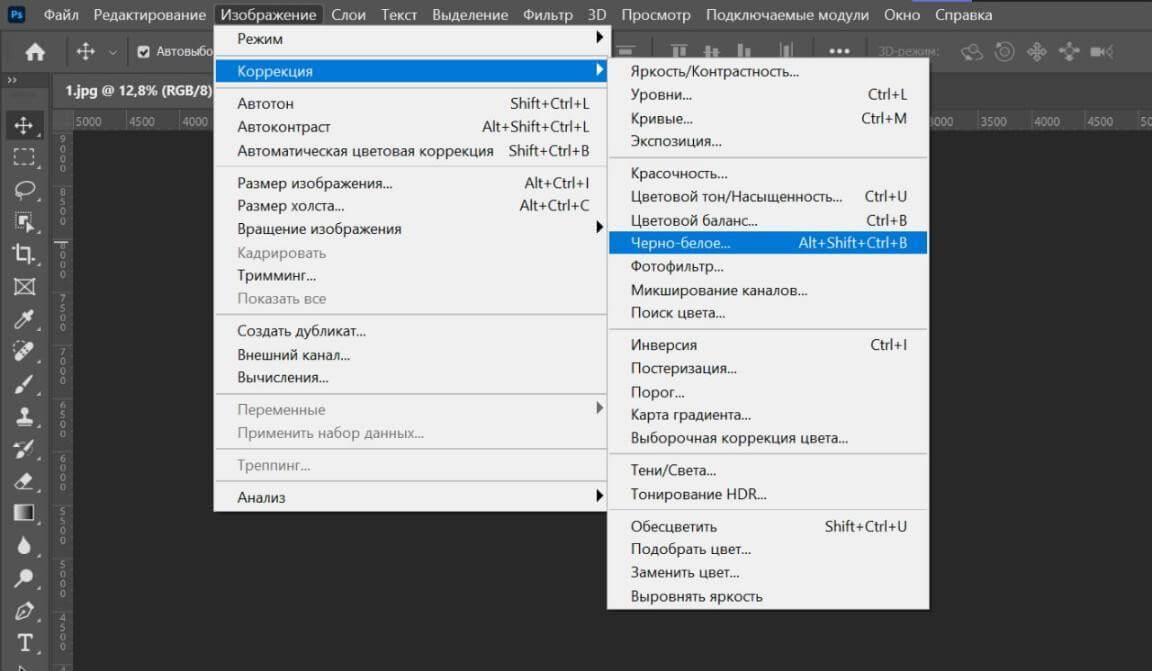
Фотошоп автоматически преобразует ваше изображение в серый цвет, усредняя значения красного, зеленого и синего каналов. Этот способ подходит для простых изображений без многоцветных деталей. Однако он может сделать ваше фото скучным и плоским, так как вы теряете информацию о цветовом балансе и насыщенности.
Вот примеры простого преобразования в серый цвет:
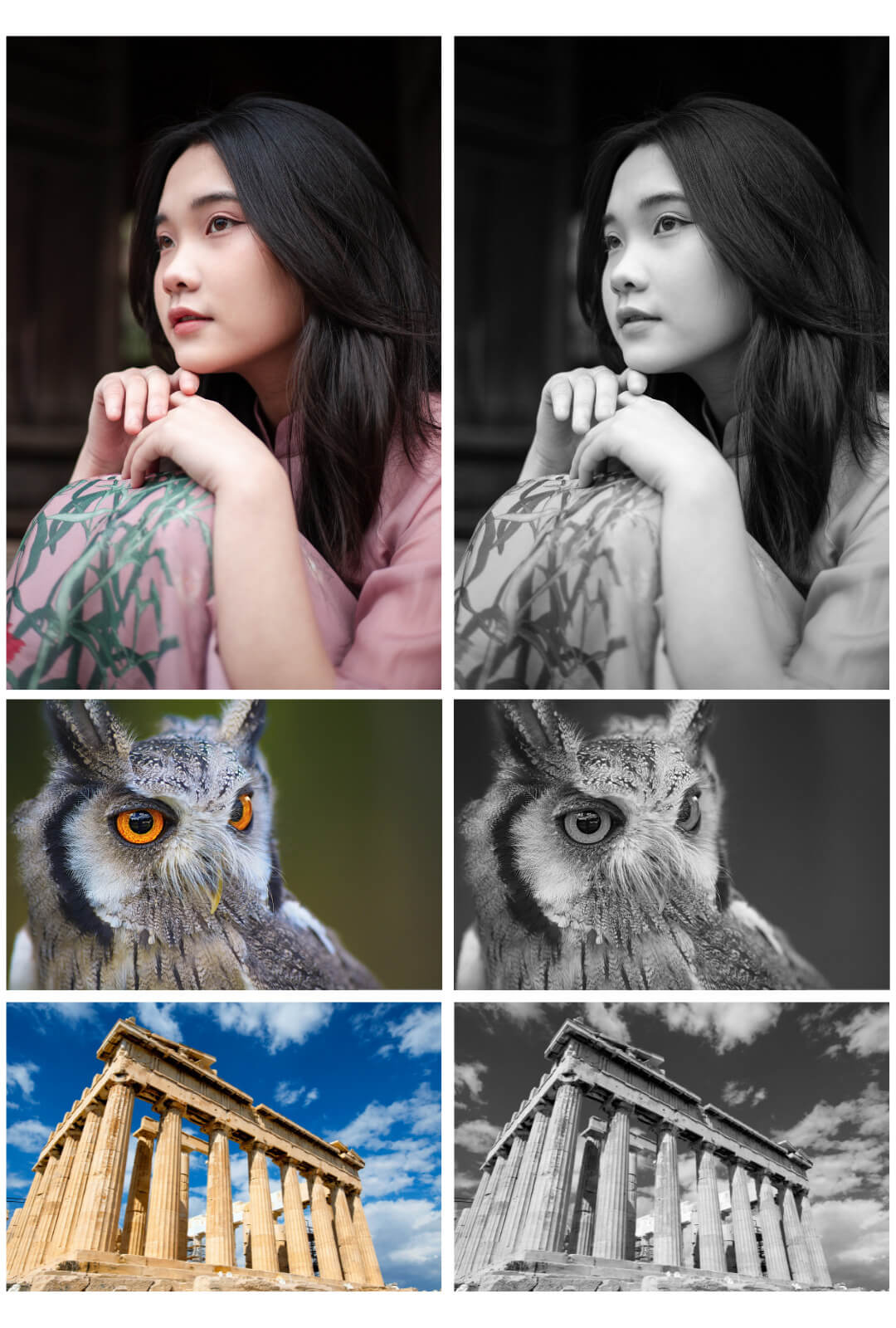
Способ 2: Использование корректирующего слоя
Это более продвинутый и гибкий способ сделать фото черно-белым в фотошопе. Вместо того, чтобы менять режим изображения, вы можете использовать корректирующий слой, который позволяет настраивать оттенки серого для каждого цветового канала. Таким образом, вы можете сохранить контраст и детализацию вашего изображения, а также создать разные эффекты и настроения.
Для того, чтобы использовать этот способ, вам нужно открыть ваше изображение в фотошопе и выбрать пункт меню в верхней части:
Слои - Новый корректирующий слой - Черно-белое... (Layer - New adjustment Layer - Black and white).
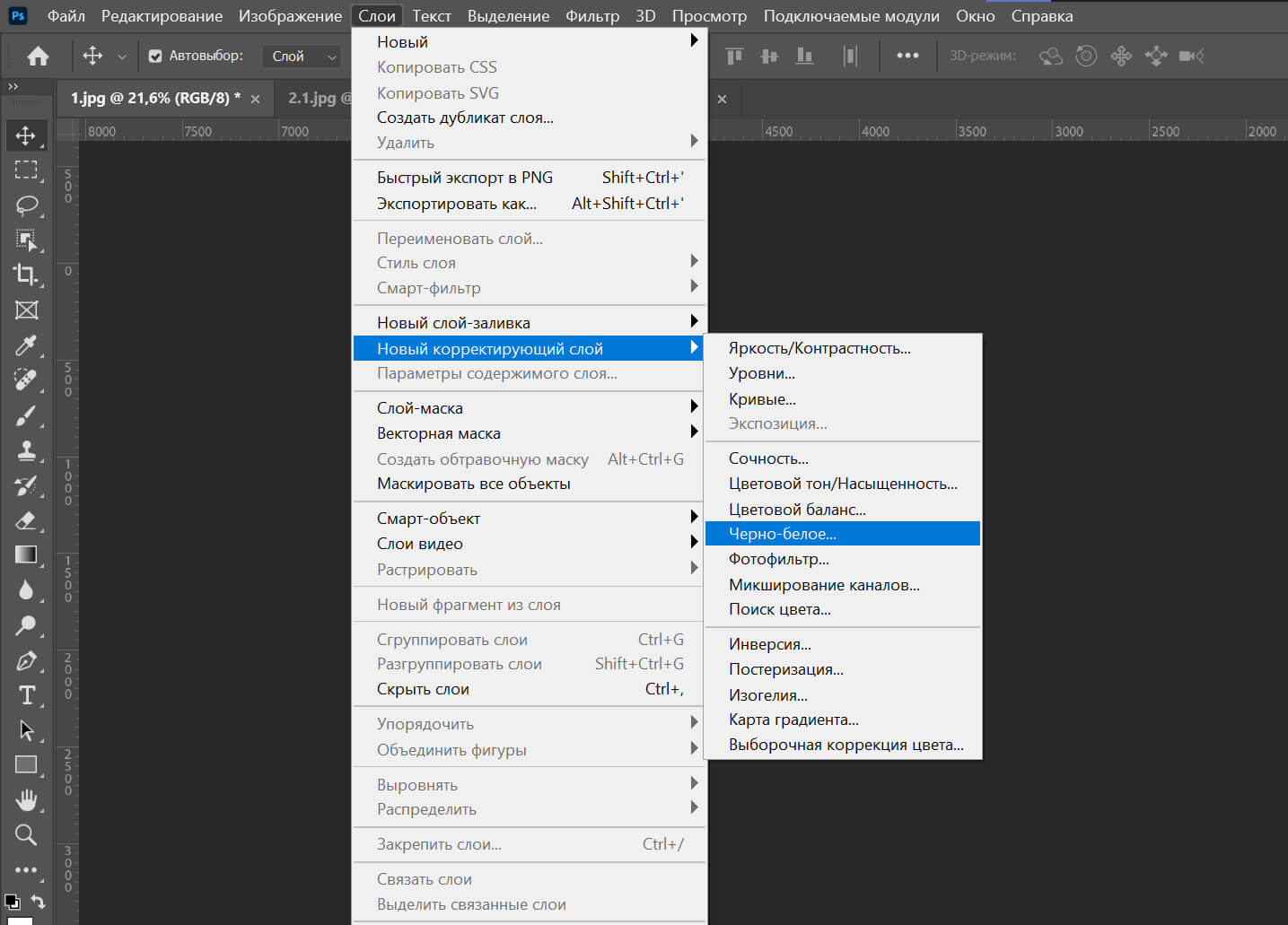
Фотошоп создаст новый слой поверх вашего изображения, который будет содержать ползунки для регулировки яркости каждого цветового канала. Вы можете перемещать ползунки влево или вправо, чтобы увеличить или уменьшить серый оттенок для каждого цвета. Вы также можете выбрать один из предустановленных фильтров, которые имитируют эффекты разных типов черно-белой пленки. Например, вы можете выбрать Высококонтрастный красный фильтр (High Contrast Red), который усиливает красные тона и делает изображение более драматичным.
Вот примеры использования корректирующего слоя:
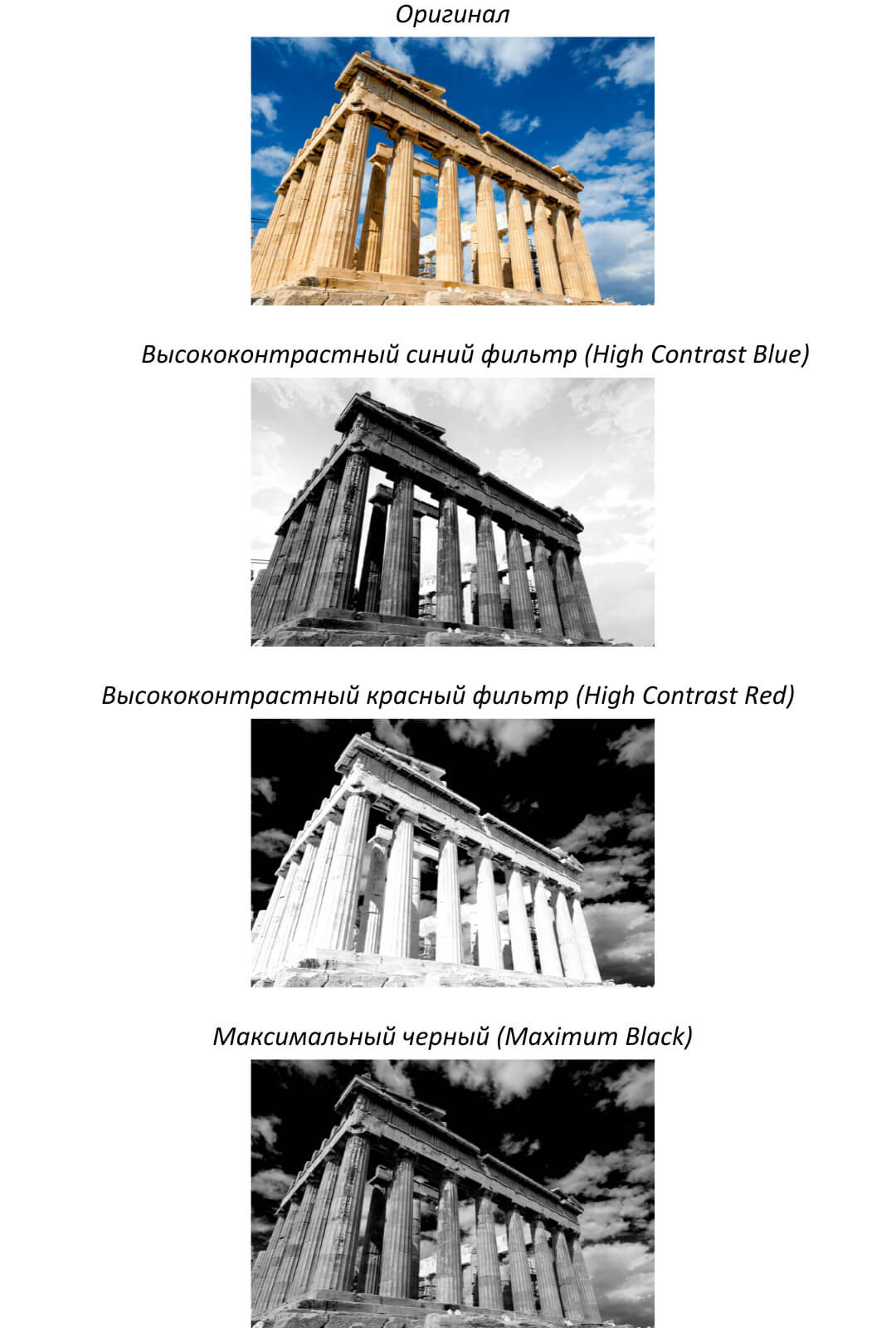
Способ 3: Использование каналов цвета
Это еще один способ сделать фото черно-белым в фотошопе, который дает вам больше контроля над результатом. Вместо того, чтобы применять корректирующий слой ко всему изображению, вы можете выбрать один из каналов цвета и скопировать его на новый слой. Таким образом, вы получите черно-белое изображение, которое будет основано на информации только из одного цветового канала. Вы можете выбрать тот канал, который лучше всего передает тональность и настроение вашего изображения. Например, вы можете выбрать канал красного цвета, если хотите сделать фото более теплым и ярким, или канал синего цвета, если хотите сделать фото более холодным и темным.
Для того, чтобы использовать этот способ, вам нужно открыть ваше изображение в фотошопе и выбрать пункт меню в верхней части:
Окно - Каналы (Window - Channels).
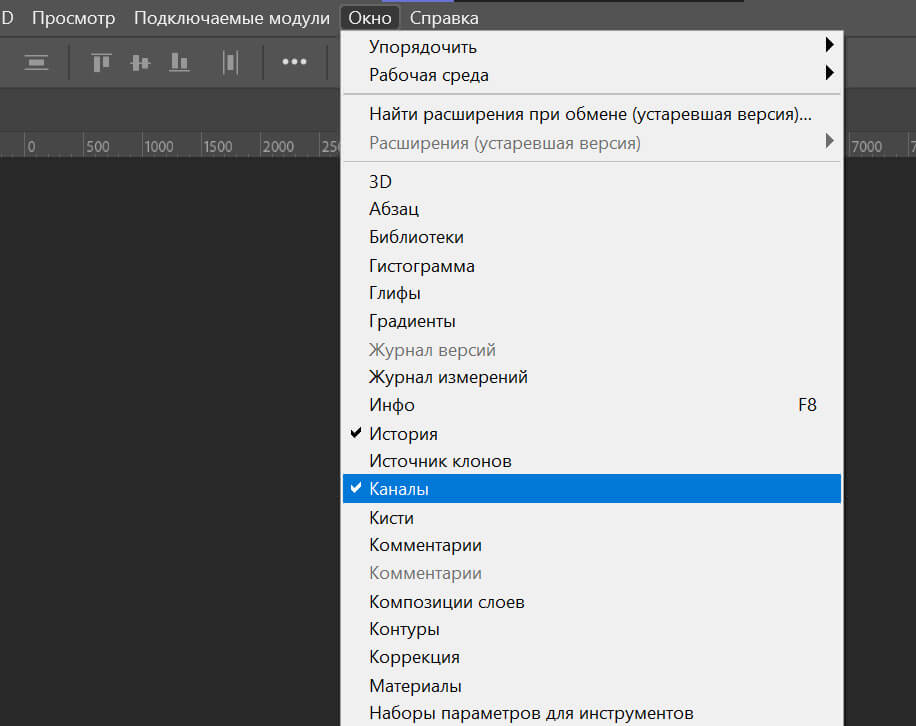
Фотошоп покажет вам четыре канала: RGB, Red, Green и Blue. Вы можете переключаться между ними, чтобы увидеть, как они влияют на ваше изображение.
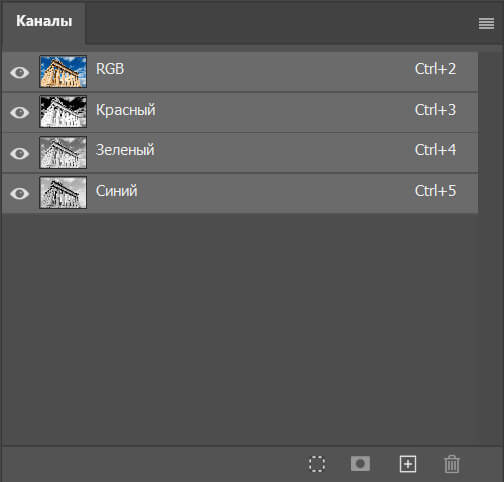
Затем вы можете выбрать тот канал, который вам больше нравится, и нажать Ctrl+A, чтобы выделить его. После этого вы можете нажать Ctrl+C, чтобы скопировать его. Затем вы можете вернуться к каналу RGB и нажать Ctrl+V, чтобы вставить скопированный канал на новый слой. После этого вы можете удалить или скрыть оригинальный слой с цветным изображением.
Вот примеры использования каналов цвета:
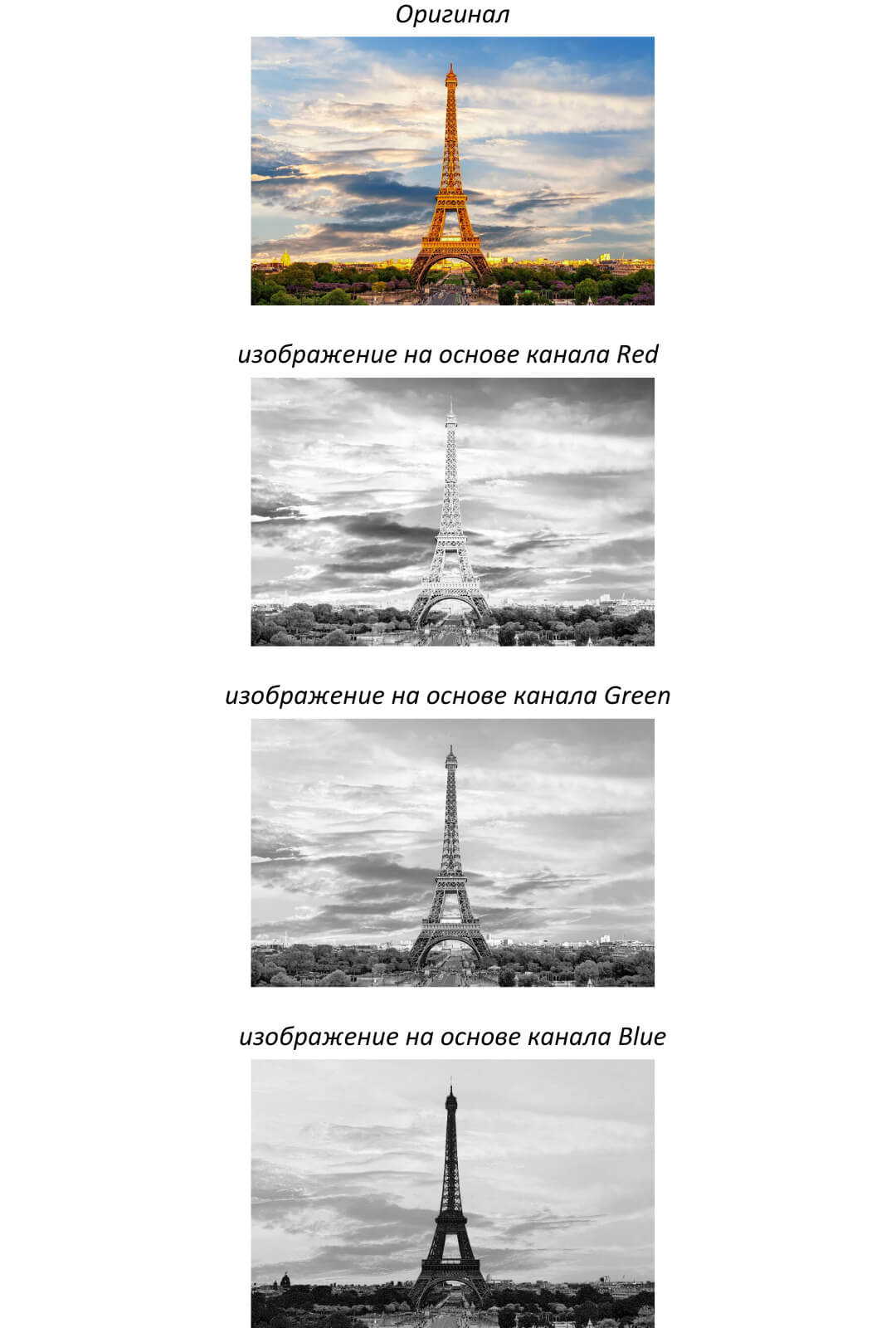
Photoshop справляется с задачей сделать черно-белое изображение. Однако, если вам нужно решить задачу быстро и онлайн, неохота устанавливать громоздкую программу, и тем более, платить за нее, то оптимальный вариант - сделать это в нейросетях.
Как сделать черно-белое изображение с помощью нейросетей
Нейросети — это математические модели, которые имитируют работу человеческого мозга. Они состоят из большого количества элементов, называемых нейронами, которые соединены между собой. Каждый нейрон получает на входе некоторые данные, обрабатывает их и передает дальше. Таким образом, нейросеть может выполнять различные задачи, такие как распознавание образов, генерация текста, синтез речи и многое другое.
Нейросети обучаются на больших объемах данных, которые называются обучающей выборкой. Обучающая выборка состоит из пар входных и выходных данных, которые соответствуют желаемому результату. Например, если мы хотим научить нейросеть делать черно-белые изображения, то мы можем использовать обучающую выборку из цветных и черно-белых фотографий одних и тех же объектов. Тогда нейросеть будет сравнивать входное цветное изображение с выходным черно-белым и корректировать свои параметры так, чтобы минимизировать ошибку.
Существует несколько способов сделать черно-белое изображение с помощью нейросетей. Один из самых простых — это использовать готовые модели, которые можно найти в интернете. Например, вы можете воспользоваться сервисом НейроХолст, который позволяет загрузить свое цветное изображение и получить его черно-белый вариант за несколько секунд.
Вот несколько примеров того, как работает этот сервис:
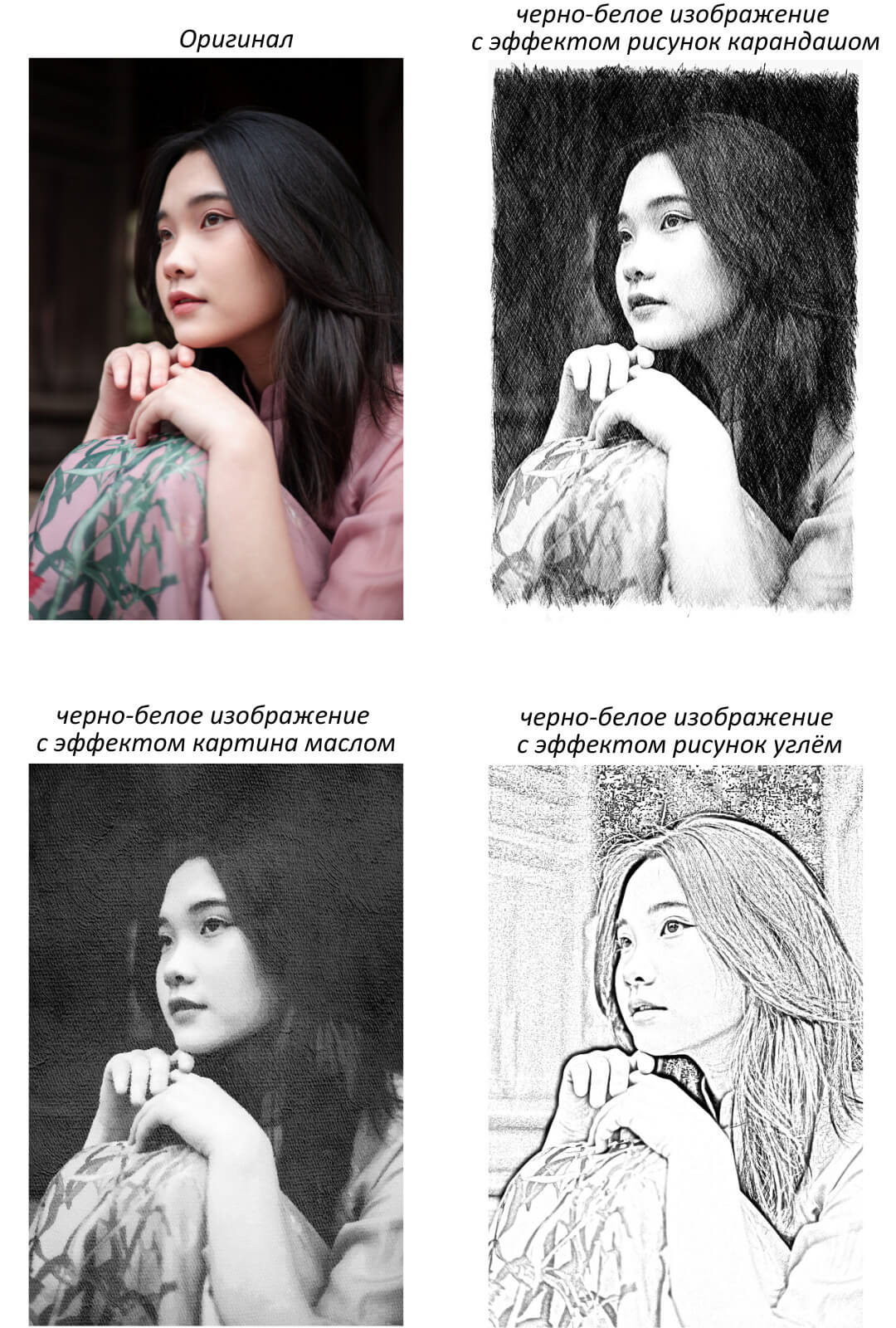
Как видите, сервис достаточно хорошо справляется с задачей
Чтобы начать работу с ИИ-редактором на neuro-holst.ru, перейдите на сайт и выберите пункт «Создайте новый проект» в разделе «ИИ-редактор». Вы увидите рабочую область, где можно загрузить и изменить изображение.
Слева на сайте находятся разные инструменты для редактирования изображения. Например, вы можете сделать фото похожим на рисунок карандашом, введя соответствующую команду в поле «Описание». Вы также можете настраивать другие параметры с помощью других инструментов.
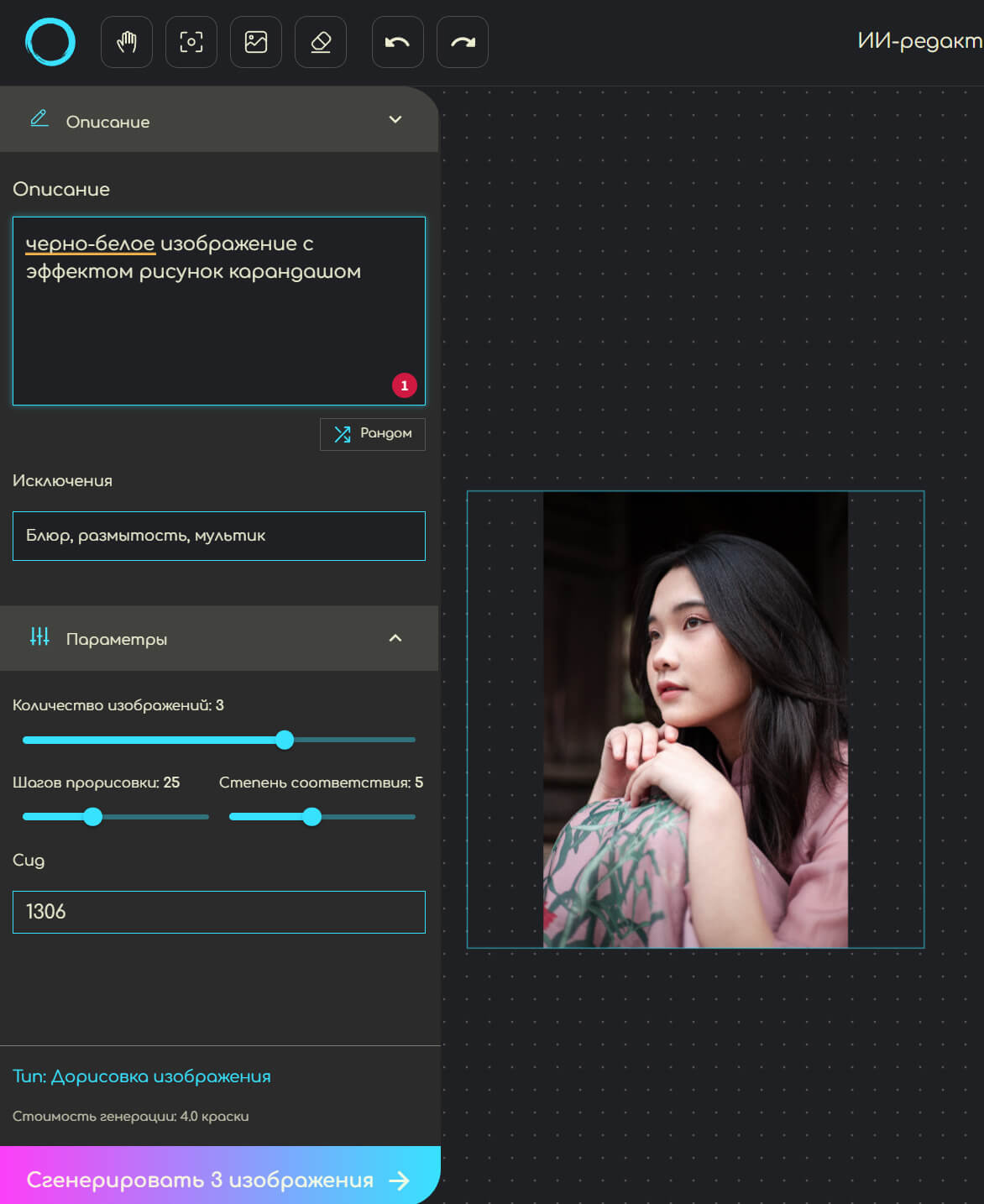
Заключение
Мы рассмотрели три способа сделать фото черно-белым в фотошопе и способ сделать фото черно-белым с помощью нейросетей. Каждый из этих способов имеет свои достоинства и недостатки, и вы можете выбрать тот, который вам больше подходит по цели, времени и результату.

